Windows10系统在修改、删除、重命名系统级文件时,很可能会遇到提示“你需要权限能才能执行此操作”,这个问题我们需要修改下这个文件的权限就可以操作了。
下面是怎么修改系统文件权限的具体操作步骤。
1、鼠标右键点击需要修改的系统文件或者文件夹,之后选择【属性】。
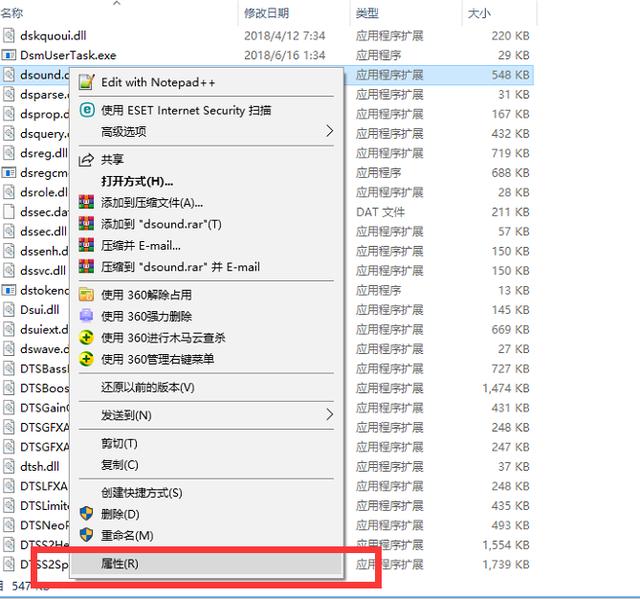
2、然后在弹出的【属性】界面中点击上面的【安全】选项卡,之后再点击【高级】按钮;
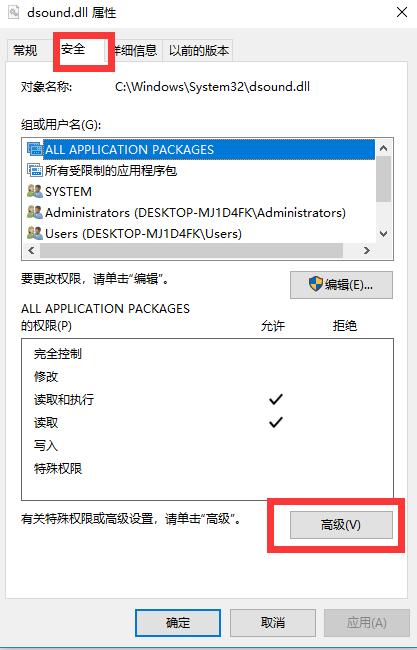
3、进入高级设置的界面中后,再点击上面【所有者】后面的【更改】。
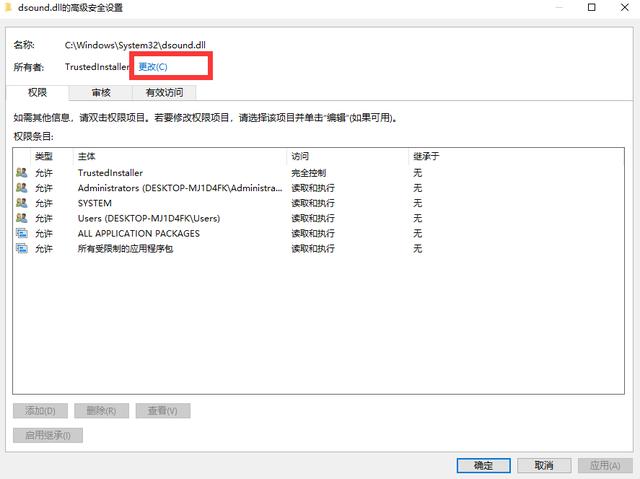
4、在【选择用户和组】界面中,我们再点击左下角的【高级】
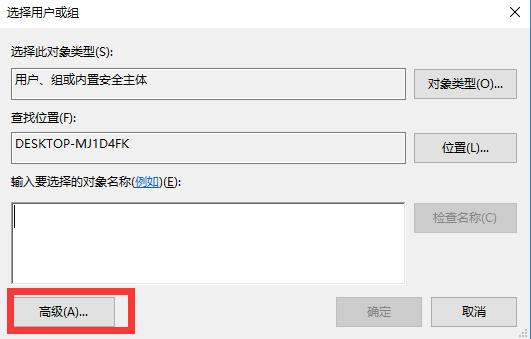
5、在弹出的界面中点击【立即查找】,之后会列出用户,我们选择当前帐户,例如 Adminitrator ,最后点击【确定】
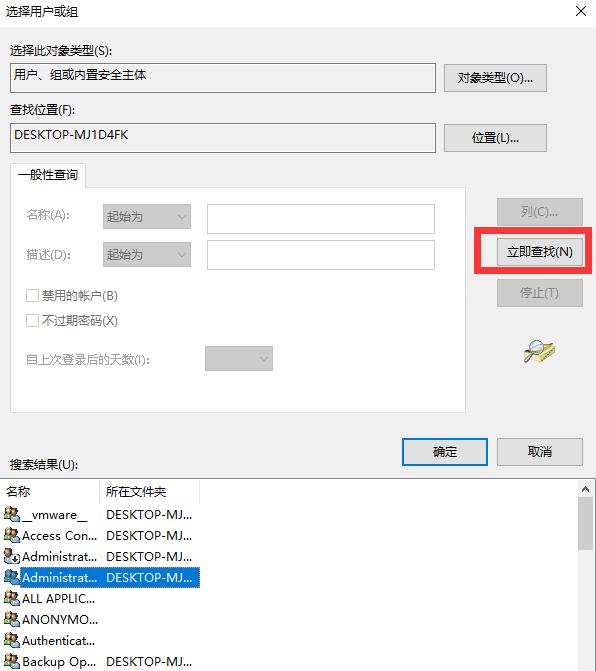
6、选择用户后,【选择用户和组】界面会显示你选择需要设置权限的用户,之后点击【确定】
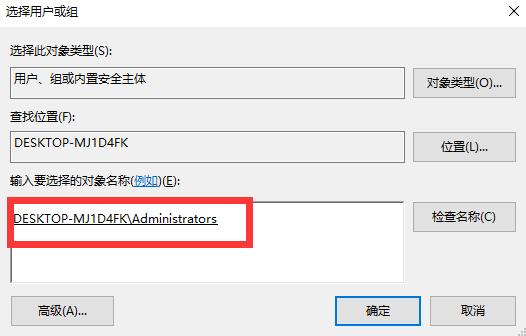
7、这样需要设置权限的用户已经改好,之后【确定】保存;(如果需要修改权限的是文件夹,那么还需要勾选【替换子容器和对象所有者】)
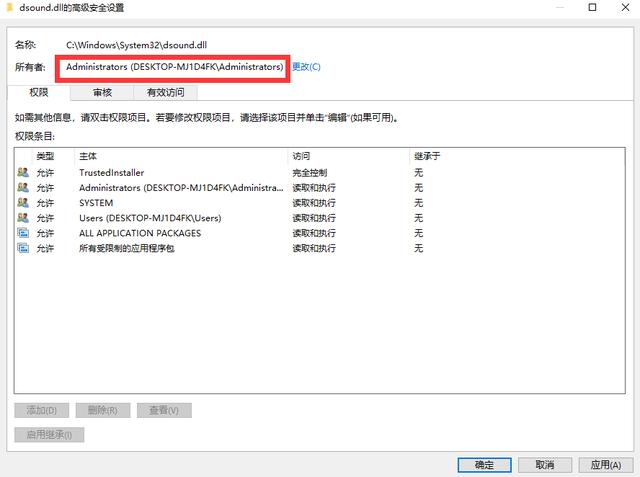
8、上一步【确定】后我们回到文件【属性】-【安全】-【高级】界面,然后我们选中刚刚添加的用户,之后点击【编辑】(如果只是设置普通文件共享时的操作权限,直接从这步开始就可以)
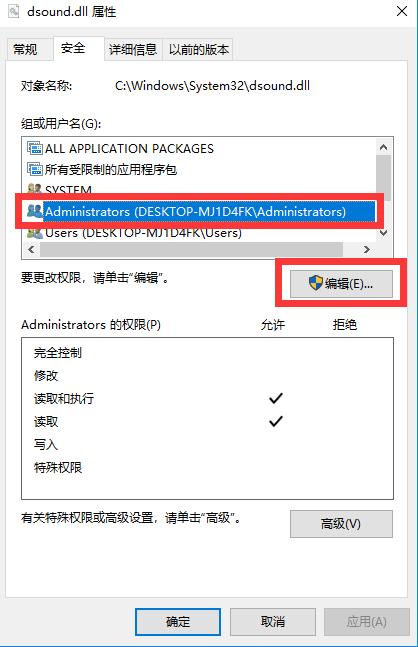
9、选中你需要设置权限的用户名,然后下方权限处勾选【允许】下面的【完全控制】
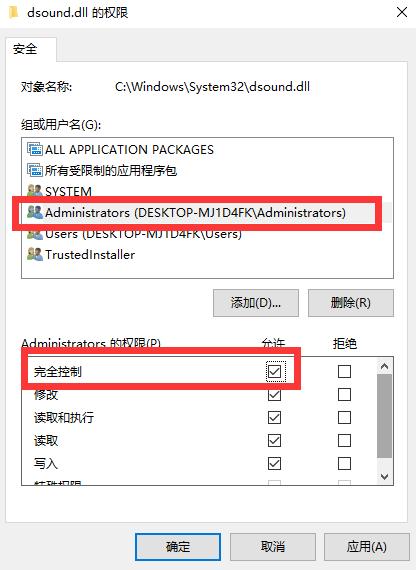
10、最后【确定】保存,这个文件你就可以修改或者删除了。




















 502
502











 被折叠的 条评论
为什么被折叠?
被折叠的 条评论
为什么被折叠?








